Como recuperar mensagens de texto excluídas no Android sem computador
28 de abril de 2022 • Arquivado em: Soluções de recuperação de dados • Soluções comprovadas
Hoje em dia, nossas mensagens de texto se tornaram uma parte evidente de nossa vida. Não importa se você está usando a interface de mensagens nativa do seu dispositivo ou tem algum outro aplicativo de mensagens como padrão, você pode experimentar uma perda inesperada de dados em seu telefone. Portanto, é importante saber como recuperar textos apagados no Android sem computador se você deseja recuperar suas mensagens perdidas imediatamente. Neste post, vamos familiarizá-lo com uma maneira perfeita de recuperar mensagens de texto excluídas do Android sem computador e algumas dicas fáceis para aproveitar ao máximo o processo de recuperação.
Parte 1: Como recuperar textos apagados no Android com o aplicativo Dr.Fone?
Pode-se experimentar a perda de dados em seu dispositivo devido a muitas razões. De sofrer uma atualização ruim a um ataque de malware, pode haver muitas razões para sofrer uma perda de dados imprevista. As chances são de que você também pode ter excluído suas mensagens de texto importantes acidentalmente. Não importa como aconteceu, a parte boa é que você pode recuperá-lo com o Dr.Fone Data Recovery App .
O aplicativo é compatível com quase todos os principais dispositivos Android disponíveis (Android 2.3 e versões posteriores) e pode ser baixado da Play Store. No entanto, se você deseja executar a operação de recuperação, precisa de um dispositivo com root. Diferentes tipos de dados importantes, como fotos, vídeos, contatos e mensagens, podem ser restaurados a partir do aplicativo. O aplicativo também possui uma Lixeira que armazena arquivos excluídos recentemente (nos últimos 30 dias). A opção Lixeira não precisa de um dispositivo com root para funcionar também.

Dr.Fone- Recuperar
O 1º software de recuperação de smartphones e tablets Android do mundo.
- Recupere dados do Android digitalizando seu telefone e tablet Android diretamente.
- Visualize e recupere seletivamente o que você deseja do seu telefone e tablet Android.
- Suporta vários tipos de arquivos, incluindo WhatsApp, Mensagens e Contatos e Fotos e Vídeos e Áudio e Documento.
- Suporta mais de 6000 modelos de dispositivos Android e vários sistemas operacionais Android, incluindo Samsung S7.
- Ao recuperar arquivos excluídos, a ferramenta suporta apenas um dispositivo anterior ao Android 8.0 ou deve ser enraizado.
O aplicativo de recuperação de dados Dr.Fone é criado pela Wondershare e pode acessar a memória interna do seu telefone para recuperar mensagens de texto excluídas no Android sem computador. As mensagens excluídas são substituídas com bastante frequência e sua versão do Android e tipo de dispositivo também podem afetar o processo de recuperação. Se você deseja aprender como recuperar textos excluídos no Android sem computador com sucesso, deve agir imediatamente e seguir estas etapas.
1. Em primeiro lugar, instale o Dr.Fone Data Recovery App no seu dispositivo Android visitando a página da Play Store aqui . Inicie-o sempre que desejar recuperar mensagens de texto excluídas do Android sem computador.
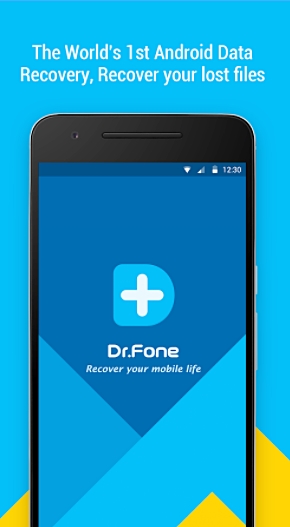
2. O aplicativo fornecerá uma pequena lista de todos os principais tipos de dados que podem ser recuperados. Você pode simplesmente tocar nele para prosseguir. Para recuperar mensagens excluídas, toque na opção “Recuperação de mensagens”. Você também pode escolher qualquer outra opção.
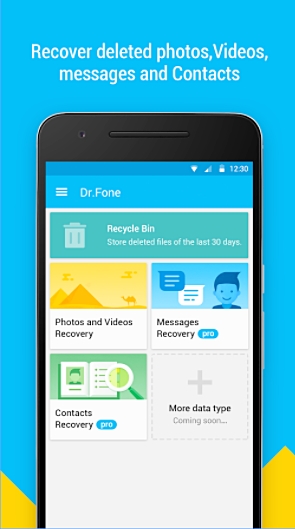
3. Caso tenha selecionado a opção de recuperar fotos e vídeos, você será solicitado a verificar o tipo de extensões que deseja que o aplicativo analise.
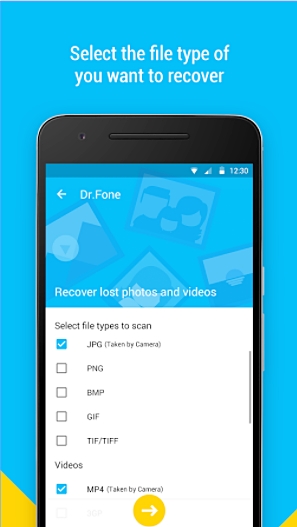
4. Depois de fazer sua seleção, o Dr.Fone começará a escanear o armazenamento do seu telefone para recuperar os arquivos de dados.
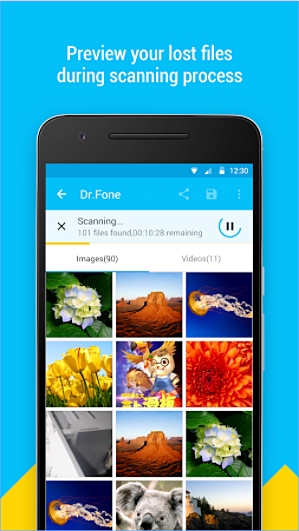
5. Suas mensagens excluídas serão recuperadas e sua listagem será fornecida na tela. Você pode simplesmente selecionar as mensagens que deseja recuperar e recuperá-las.
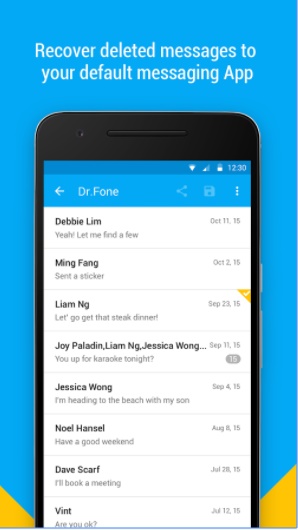
6. Não apenas para recuperar mensagens de volta para o armazenamento do seu telefone, você também pode enviar seus dados recuperados para a nuvem (Google Drive ou Dropbox) para mantê-los seguros.
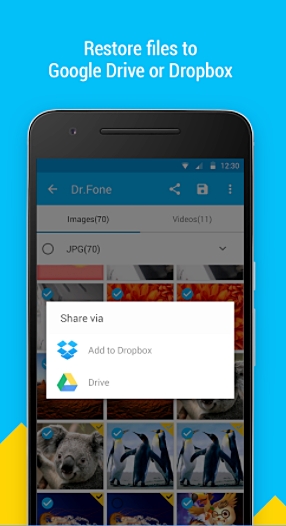
É isso! Usando esta técnica, você pode aprender como recuperar textos apagados no Android sem computador. Continue lendo para conhecer algumas sugestões de especialistas que podem ajudá-lo a recuperar mensagens excluídas do Android sem computador de maneira bem-sucedida.
Parte 2: Dicas para recuperar mensagens de texto excluídas sem computador
Agora, quando você sabe como recuperar textos apagados no Android sem computador, você pode simplesmente ter a ajuda do Dr.Fone Data Recovery App para recuperar seus dados perdidos. No entanto, existem algumas coisas que você deve ter em mente para produzir resultados produtivos. Basta seguir estas dicas e sugestões de especialistas para garantir que o aplicativo produza os melhores resultados para recuperar mensagens de texto excluídas do Android sem computador.
Evite sobrescrever dados
Você já deve saber que, quando algo é excluído do seu telefone, ele não é apagado da memória imediatamente. Em vez disso, o espaço que foi alocado a ele no registrador de memória fica disponível. Portanto, se você excluiu suas mensagens no seu dispositivo, certifique-se de não substituir esses dados.
Não use nenhum outro aplicativo, clique em imagens ou baixe qualquer tipo de conteúdo no seu dispositivo. Tente não navegar na internet também. Tome medidas adicionais para não substituir nada no armazenamento do seu dispositivo.
Seja rápido
Não espere um pouco para recuperar seus dados. Quanto mais você esperar, menores serão as chances de recuperá-lo. Tente ser o mais rápido possível para usar um aplicativo de recuperação de dados. Isso impedirá a substituição de dados automaticamente.
Use um aplicativo de recuperação confiável
Se você usar uma ferramenta de recuperação de dados não confiável, é provável que isso cause mais danos ao seu telefone do que benefícios. Portanto, é recomendável usar apenas um aplicativo autêntico e seguro para realizar o processo de recuperação. Por exemplo, Dr.Fone Data Recovery App é extremamente seguro e já é usado por milhares de usuários em todo o mundo.
Evite reiniciar seu dispositivo
A maioria dos usuários comete o erro de novato de reiniciar seus telefones várias vezes na esperança de recuperar seus dados. Tente não cometer esse erro. Além disso, não tome nenhuma medida adicional (como redefinir seu telefone) antes de obter a ajuda de qualquer ferramenta de recuperação de dados.
Dados de backup para evitar perda
Se você não quiser enfrentar nenhum imprevisto, deve criar o hábito de fazer um backup oportuno de seus dados. Mesmo depois de perder seus dados, você poderá recuperá-los do backup do Android . Você sempre pode usar a ferramenta Dr.Fone - Phone Backup (Android) para fazer o mesmo.
Agora, quando você sabe como recuperar textos excluídos no Android sem computador, pode restaurar facilmente suas mensagens perdidas. Além disso, você também pode experimentar o kit de ferramentas Dr.Fone Android Data Recovery para realizar um processo de recuperação abrangente. Além disso, siga as sugestões acima mencionadas para recuperar mensagens de texto excluídas do Android sem computador de maneira perfeita.
Recuperação de dados do Android
- 1 Recuperar arquivo Android
- Recuperar a exclusão do Android
- Recuperação de arquivos do Android
- Recuperar arquivos excluídos do Android
- Baixe a recuperação de dados do Android
- Lixeira do Android
- Recuperar registro de chamadas excluídas no Android
- Recuperar contatos excluídos do Android
- Recuperar arquivos excluídos Android sem root
- Recuperar texto excluído sem computador
- Recuperação de cartão SD para Android
- Recuperação de dados de memória do telefone
- 2 Recuperar mídia Android
- Recupere fotos excluídas no Android
- Recuperar vídeo excluído do Android
- Recuperar músicas excluídas do Android
- Recuperar fotos excluídas do Android sem computador
- Recuperar fotos excluídas do armazenamento interno do Android
- 3. Alternativas de recuperação de dados do Android






Alice MJ
Editor de equipe